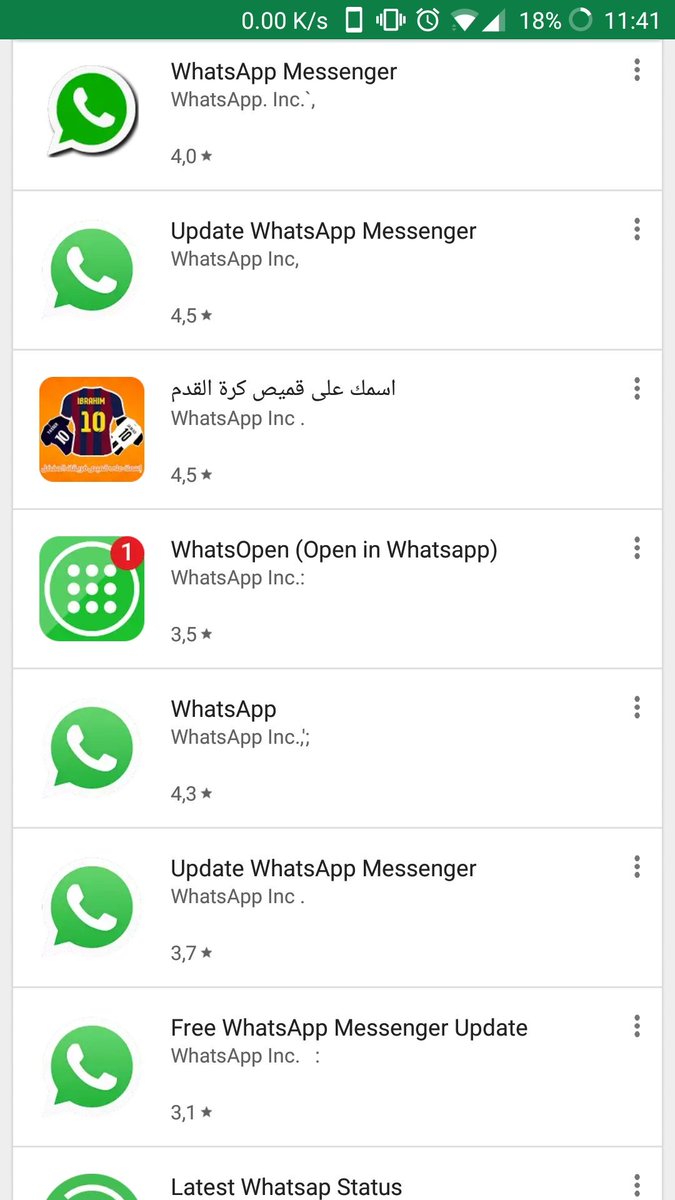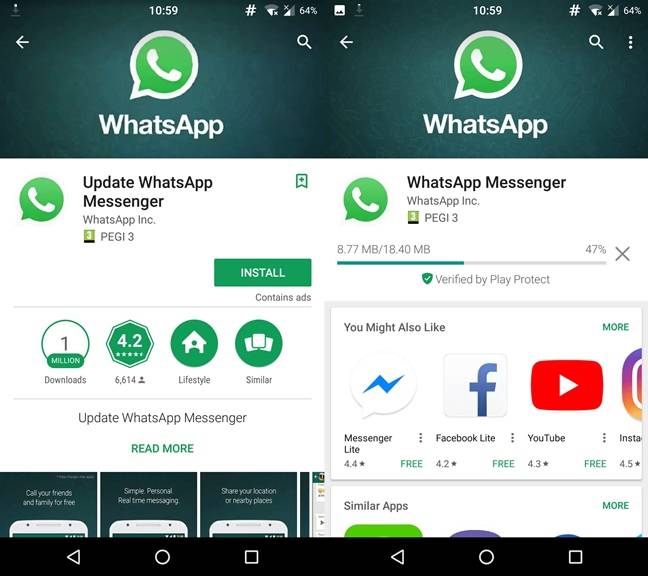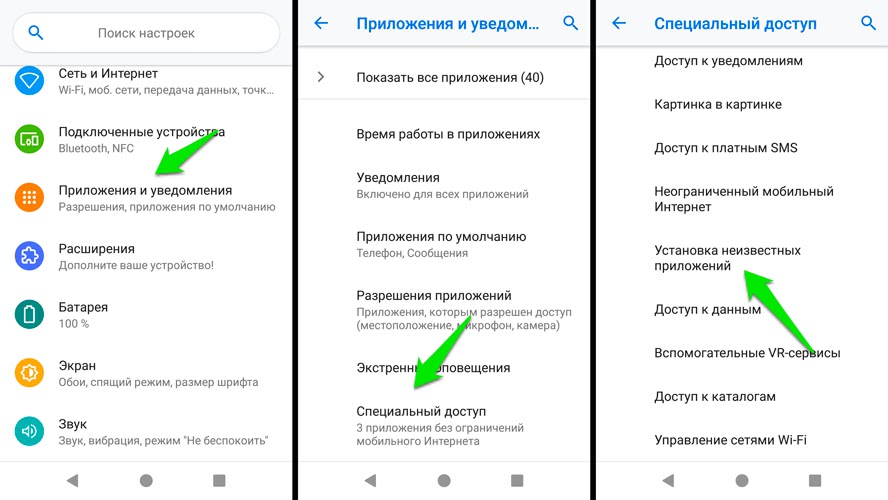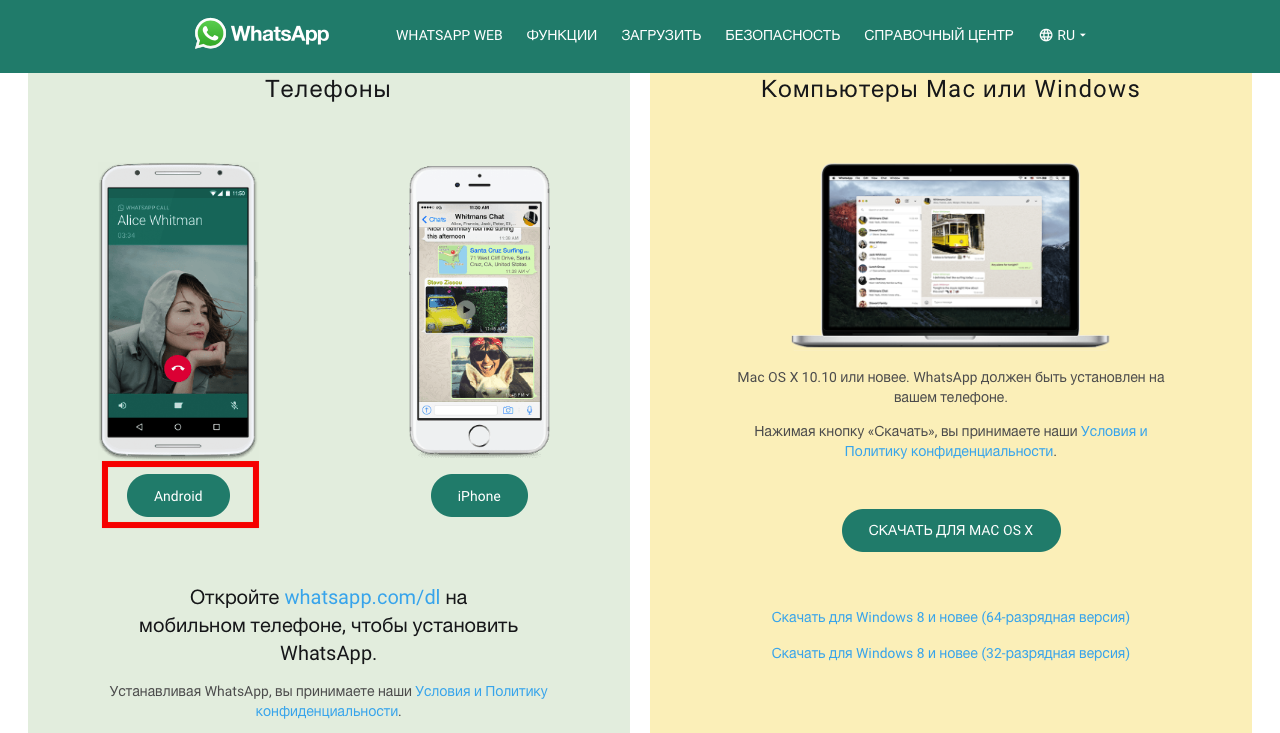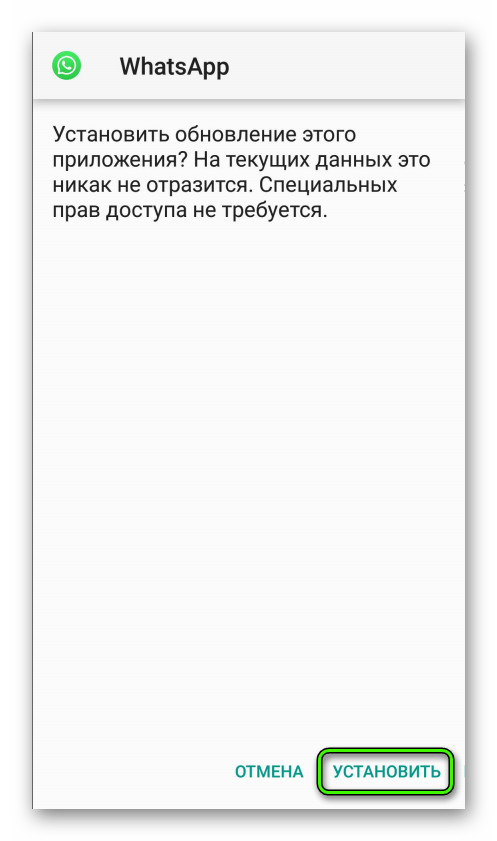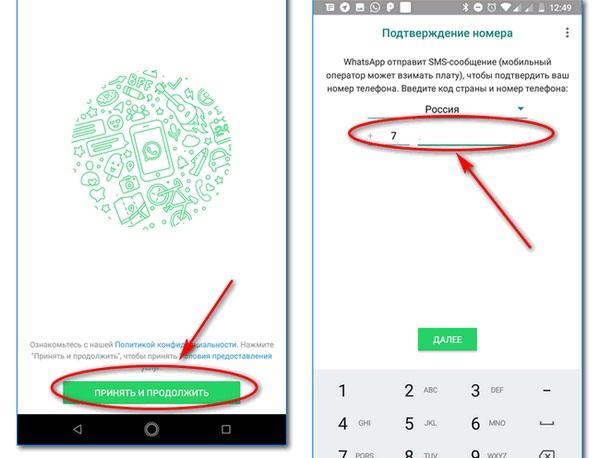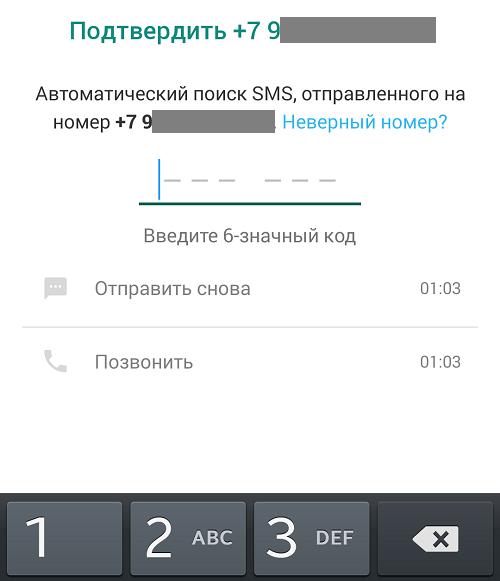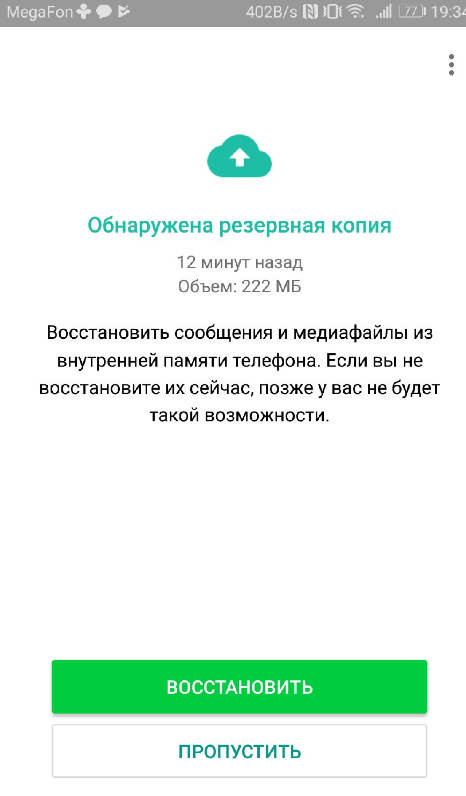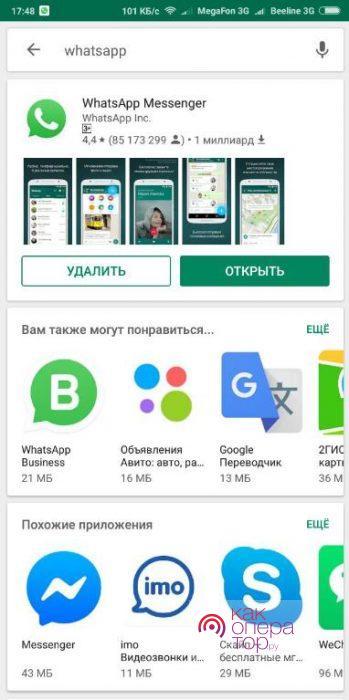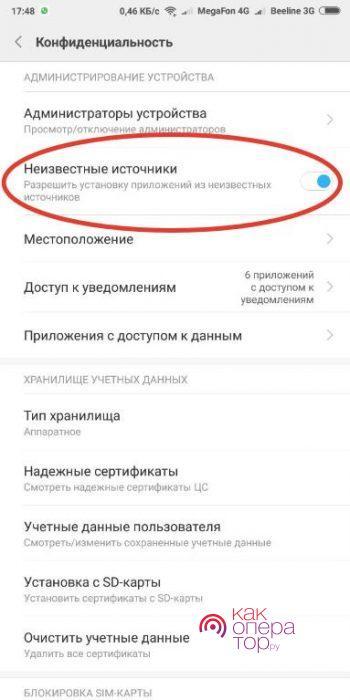Политика, а равно и международные ограничения отражаются на рядовых пользователях интернета, даже если они считают себя абсолютно аполитичными.
Например, владельцы iPhone в России больше не могут пользоваться Apple Pay и покупать приложений в App Store. Летом 2023 года ситуация дошла до того, что пользователи из РФ не могут скачивать дистрибутив мессенджера WhatsApp для Windows и Mac. Самое абсурдное, что веб-версия мессенджера при этом в России прекрасно работает.
По словам специалистов, невозможность скачивания клиента WhatsApp может быть связана с блокировкой Роскомнадзором отдельных элементов инфраструктуры Meta (организация признана экстремистской в России). Иными словами, в России оказалась заблокирована служба, отвечающая за обновления WhatsApp.
Полезная информация о WhatsApp
Несмотря на странные ограничения, WhatsApp остается доступен для пользователей из России. Теперь приложение невозможно скачать с официального сайта, но оно доступно в Windows Store. Также у WhatsApp есть прекрасный онлайн-клиент, по функционалу сравнимый с официальной версией для ПК.
В самом худшем случае установочный файл клиента WhatsApp для Windows можно скачать на сторонних сайтах. Этот вариант мы не рекомендуем, так как с ним велик шанс нарваться на мошенников или компьютерный вирус.
| Вид ПО | мессенджер |
| Способы связи | текстовая, голосовая, видео, конференции |
| Платформы | Windows, MacOS, Android, iOS |
| Количество поддерживаемых языков | 40+, в том числе русский |
| Год выпуска | 2009 |
| Авторы | Брайан Экстон, Ян Кум |
| Владелец ПО | Meta Platforms Inc., США (организация признана экстремистской в России) |
Доступен ли WhatsApp в России в 2023 году
Да, доступен. Несмотря на то, что остальные сервисы Meta (организация признана экстремистской) в России ограничены, WhatsApp продолжает работать. Более того, жители РФ ничего не нарушают, используя WhatsApp для общения. Тем не менее в государственных организациях начали постепенно отказаться от этой программы. Например, учителям рекомендуют использовать мессенджер сервиса «Моя школа».
Установка WhatsApp на компьютер и ноутбук
Сейчас сложности могут возникнуть лишь с установкой WhatsApp на компьютер, поэтому в первую очередь рассмотрим именно этот пункт.
Установка из Microsoft Store
Этот метод подходит для пользователей, обладающих лицензионной версией Windows 8 и новее. Он позволяет установить WhatsApp через внутренний магазин приложений Windows.
Для установки нужно запустить Microsoft Store и в графе поиска написать WhatsApp. Первое же приложение в списке окажется нужной программой. После установки авторизуйтесь в WhatsApp для Windows через смартфон.
Получение дистрибутива при помощи VPN
Раньше можно скачать WhatsApp прямо с официального сайта, используя подмену российского IP-адреса. Но после выхода официального клиента WhatsApp эту возможность убрали. Сейчас на сайте WhatsApp появляется лишь ссылка, ведущая в Windows Store. Таким образом, сейчас WhatsApp можно установить только через Windows Store.
Таким образом, сейчас WhatsApp можно установить только через Windows Store.
Web-версия WhatsApp
Для того, чтобы пользоваться WhatsApp совсем не обязательно устанавливать его на компьютер или ноутбук. Если у вас возникли сложности со скачиванием клиента для ПК, попробуйте интернет-версию WhatsApp1. В целом, она мало чем отличается от полноценной. Перед использованием сайта в нем надо авторизоваться.
Как активировать WhatsApp на компьютере и ноутбуке
Для того, чтобы активировать WhatsApp на компьютере, необходимо авторизоваться в версию для ПК через мобильный телефон. Сделать это просто.
В меню мобильного приложения выберите пункт «Настройки» и в верхнем правом углу нажмите на пиктограмму QR-кода. Выберите вкладку «Сканировать код» и наведите его на изображение, которое появляется при запуске WhatsApp-клиента для ПК.
Через несколько секунд клиенты WhatsApp на смартфоне и на компьютере синхронизируются.
Установка WhatsApp на смартфоны и планшеты
Как правило, установка WhatsApp на смартфоны и планшеты проходит в автоматическом режиме. Несмотря на ограничения Роскомнадзора, все приложения Meta (организация признана экстремистской в России) по-прежнему можно получить в App Store и Google Play. Также установочные файлы WhatsApp для Android доступны для скачивания на официальном сайте мессенджера.
Установка WhatsApp на iPhone и iPad
Для девайсов на iOS существует лишь один способ установить WhatsApp — через официальный магазин App Store.
Откройте приложение App Store и выберите в меню поиска WhatsApp. Нас интересует оригинальное приложение — WhatsApp Messenger. Нажмите на кнопку «Установить», а дальше все произойдет в автоматическом режиме. После установки программа предложит восстановить прошлые переписки из облачного хранилища (если они есть).
В App Store до сих пор нет приложения WhatsApp для iPad. Поэтому пользователям приходится использовать web-версию мессенджера2. Перед этим в ней нужно авторизоваться.
Установка WhatsApp на ОС Android
Пользователи Android могут получить WhatsApp двумя способами — через Google Play и официальный сайт мессенджера.
В первом случае необходимо открыть магазин приложений Google Play и набрать в поле поиска «WhatsApp». Установка мессенджера пройдет автоматически.
Во втором случае приложение можно установить, скачав последнюю версию apk-файла с официального сайта3. Этот вариант подойдет для смартфонов, в которых не установлен магазин приложений от Google.
Файл нужно скачать на компьютер, а затем передать на смартфон. После открытия неизвестного системе apk-файла смартфон заблокирует его и предложит вам включить установку программ из недостоверных источников. Согласитесь на это.
На Android-планшетах WhatsApp также придется запускать в виде веб-приложения4. Тестирование официально клиента для планшетов пока проходит в закрытом режиме.
Как активировать WhatsApp на смартфоне и планшете
Впервые запуская WhatsApp на смартфоне с iOS или Android, вы привязываете его к абонентскому номеру. Поэтому дальнейшая авторизация после установки будет проходить через СМС. После ввода уникального кода из сообщения вы активируете WhatsApp.
С планшетами все иначе. Приложений для планшетных компьютеров на Android или iPadOS в открытом доступе нет, поэтому владельцам девайсов приходится использовать веб-версию мессенджера. Авторизация в ней происходит через QR-код, который нужно отсканировать через функцию в настройках мобильной версии WhatsApp.
Простые решения сложных вопросов с ПО
Популярные вопросы и ответы
На вопросы о типовых проблемах с WhatsApp отвечает Айсылу Шамсутдинова, глава отдела продаж в Gupshup (крупнейший глобальный официальный партнер WhatsApp).
Как перенести историю сообщений WhatsApp с одного устройства на другое?
Восстановление историй сообщений в WhatsApp возможно в случае, если пользователем заблаговременно были создана резервная копия чатов. В последних версиях WhatsApp чаты автоматически копируются и сохраняются на телефоне пользователя. Также можно настроить создание резервных копий на Google Drive или iCloud (в зависимости от операционной системы устройства). Если пользователь переносит данные в рамках устройств с одной и той же ОС (Android или iPhone), то используя резервные копии, можно легко перенести данные практически без потерь.
Для успешного восстановления резервной копии с Google Drive, важно использовать тот же номер телефона, который использовался для создания резервной копии. Для iPhone — один и тот же iCloud.
Для переноса WhatsApp с Android на iPhone и наоборот нужно воспользоваться специальными приложениями, такими как «Перенос на iOS», Samsung Smart Switch или Google Data Transfer Tool.
При этом важно понимать, что пользователь сможет перенести информацию своего аккаунта, фото профиля, индивидуальные и групповые чаты, историю чатов, медиафайлы и настройки, а историю звонков или отображаемое имя перенести не получится.
Можно ли восстановить удаленные сообщения и вложения в WhatsApp?
Если предварительно была создана резервная копия (это обычно происходит автоматически), то удаленные сообщения восстановить можно. Для этого достаточно воспользоваться восстановлением резервной копии.
Если функция резервного копирования была отключена, то удаленные сообщения восстановить не получится.
Можно ли запретить людям не из списка контактов связываться со мной через WhatsApp?
Да, нежелательного собеседника можно заблокировать. Для этого нужно открыть чат с ним, нажать на просмотр контакта и в нижней части меню выбрать опцию «Заблокировать». Если вам досаждает бизнес-аккаунт, вы можете попросить их отписать вас от рассылки, либо выбрать опцию «Пожаловаться». В этом случае WhatsApp будет разбираться в ситуации и может заблокировать такого пользователя и запретить отправлять сообщения кому-либо.
Что делать, если в WhatsApp не загружаются фото?
Необходимо устранить первопричину. Их может быть несколько:
1. Слабое или отсутствует подключение к Интернету. Переподключитесь к сети или перезагрузите телефон, чтобы восстановить соединение.
2. Проверьте дату и время на вашем телефоне. Если они указаны неверно, у вашего устройства не получится получить доступ к серверам WhatsApp и скачать ваше фото.
3. Проверьте достаточно ли памяти на вашем устройстве.
Что делать, если WhatsApp перестал запускаться на смартфоне или ПК?
В большинстве случаев это связано с подключением к интернету. Прежде всего необходимо проверить, стабильное ли у вас подключение. Также восстановлению работы приложений может помочь перезагрузка устройства или обновление приложения WhatsApp на смартфоне или браузера на ПК для успешного запуска WhatsApp Web.
Получает ли WhatsApp доступ к конфиденциальным данным владельца смартфона или ПК?
Личные сообщения и переписки пользователей защищены сквозным шифрованием и недоступны никому, кроме них самих (в том числе и WhatsApp).
Помимо переписок WhatsApp получает доступ к информации и некоторым функциям смартфона. Например, это может быть информация о местоположении, доступ к списку контактов, календарю, фотографиям, микрофону и так далее. Эти доступы определяются при установке приложения. Поменять доступы можно в настройках позже, но это может привести к ограничению некоторых функций WhatsApp.
Источники
- https://web.whatsapp.com/
- https://web.whatsapp.com/
- https://www.whatsapp.com/android/
- https://web.whatsapp.com/
В настоящее время для мобильных телефонов выпускается огромное количество различных приложений. При этом особой популярностью пользуются мессенджеры. Они позволяют людям переписываться со своими друзьями, созваниваться с ними по видеосвязи и обмениваться файлами. Одним из наиболее популярных мессенджеров является WhatsApp. Это многофункциональное приложение, позволяющее общаться и обмениваться различной информацией через интернет. Каждый желающий может воспользоваться WhatsApp абсолютно бесплатно. Однако перед этим следует разобраться, как подключить Вацап на телефон.
Как скачать и установить на телефон
Некоторые люди совершенно не знают, как осуществляется установка мобильных приложений.
Владельцы смартфонов смогут без проблем самостоятельно загрузить мессенджер на свой мобильный телефон.
Проще всего сделать это при помощи официальных магазинов приложений:
- Владельцы телефонов с ОС Андроид могут установить Ватсап через Play Market.
- Счастливые обладатели Айфонов могут воспользоваться для этого магазином AppStore, в котором можно скачать мессенджер бесплатно.
Как установить Ватсап на телефон с ОС Андроид: руководство
Владельцы смартфонов, работающих на операционной системе Андроид, могут поставить на свой гаджет WhatsApp. Для этого можно воспользоваться одним из перечисленных ниже способов установки.
Через Play Market
Если хочется быстро поставить мессенджер на телефон, следует воспользоваться магазином Google Play. Его функциональные возможности позволяют устанавливать на смартфон новые мобильные приложения, в том числе и мессенджеры.
Чтобы поставить Ватсап, используя данный способ, необходимо выполнить следующую последовательность действий:
- Запустить на мобильном устройстве Play Market.
- Ввести в поисковую строку название мессенджера. Вводить его можно как на английском, так и на русском языке.
- Открыть страничку мессенджера в магазине.
- Нажать на кнопку «Установить».
После этого начнется автоматическое скачивание и установка мобильной программы.
Установка через APK-файл
Бывают случаи, когда скачать приложение через фирменный магазин от Google не получается. В такой ситуации можно попробовать устанавливать мессенджер через APK.
Это специальный файл, содержащий дистрибутив программы для смартфонов Андроид. Разработчики мессенджера предоставляют пользователям возможность скачать на свой телефон АРК-файл последней версии программы.
Сделать это можно на официальном сайте WhatsApp. Установить приложение через загруженный файл довольно легко. Для этого надо просто нажать на него, после чего автоматически начнется установка.
Загружать АРК со сторонних сайтов не рекомендуется, так как они могут содержать вирусы.
Через компьютер
Также установить программу можно и при помощи компьютера. Для этого понадобится сторонний софт — InstALLAPK. Его функциональные возможности позволяют устанавливать на Андроид различные мобильные приложения. Чтобы поставить Ватсап через ПК, надо сделать следующее:
- Скачать АРК-файл мессенджера.
- Запустить на компьютере InstALLAPK.
- Подключить к ПК смартфон.
- Выбрать в запущенной программе установочный файл.
- Нажать на кнопку «Установить».
После этого программа начнет устанавливаться.
Как установить на iOS
Многих людей интересует, как подключить Ватсап на телефон от компании Apple. Как и в случае со смартфонами на Андроид, сделать это можно несколькими способами.
Через AppStore
Проще всего поставить и активировать Ватсап при помощи фирменного магазина AppStore. Он предустановлен в каждом смартфоне, выпущенном компанией Apple.
Для установки Вацапа этим способом надо выполнить такие действия:
- Открыть на смартфоне AppStore.
- В поисковую строку ввести название мессенджера.
- Нажать на кнопку «Поиск».
- Зайти на страницу найденного приложения и скачать его.
Время загрузки и установки во многом зависит от скорости интернета. Чаще всего приложения устанавливаются за 1-2 минуты.
Использование iTunes
Еще один способ, позволяющий установить на Айфон Вацап — iTunes. Чтобы воспользоваться этим способом, рекомендуется использовать iTunes не новее 12 версии.
Для установки WhatsApp нужно сделать следующее:
- Запустить iTunes на компьютере.
- Подключить к ПК смартфон через любой USB-разъем.
- Синхронизировать устройства друг с другом.
- Открыть в iTunes AppStore.
- Через поиск найти Вацап и кликнуть по значку программы.
- Нажать на кнопку «Загрузить».
После этого скачанная через iTunes программа начнет автоматически устанавливаться на смартфон.
Через файл IPA
Также установить приложение можно при помощи установочного файла IPA. Чтобы воспользоваться данным методом, придется поставить на компьютер сторонний софт — iTools.
Эта утилита позволяет ставить на Айфоны приложения через IPA-файлы.
Чтобы поставить Вацап, используя данный способ, необходимо:
- Запустить на компьютере iTools.
- Подсоединить мобильник к ПК.
- Открыть раздел «Приложения».
- Нажать на кнопку «Установка».
- Выбрать на компьютере установочный файл.
Процесс установки длится 2-3 минуты.
Можно ли на телефон установить два приложения WhatsApp
Некоторых людей интересует, можно ли на смартфон установить две копии мессенджера. Стандартные функции мобильных ОС не позволяют это сделать.
Однако владельцы смартфонов Андроид могут установить специальный софт, который позволит поставить второй Вацап на телефон. Речь идет о программе Parallel Space. Она позволяет клонировать приложения, установленные на смартфоне.
Чтобы использовать на мобильнике два Ватсапа, необходимо выполнить такие действия:
- Скачать софт Parallel Space и запустить его.
- Зайти в раздел с установленными приложениями и выбрать Ватсап.
- Нажать на кнопку «Добавить».
После этого начнется процесс клонирования. Когда он завершится, на главном экране телефона появится вторая иконка Ватсапа.
Чтобы параллельно пользоваться двумя программами WhatsApp, понадобится две сим-карты.
Как перенести историю сообщений на другой смартфон
Функциональные возможности мессенджера позволяют переносить историю сообщений на другие телефоны. Чтобы это сделать, необходимо:
- Запустить Ватсап и зайти в настройки.
- Войти в раздел чаты.
- Зайти в подраздел «Резервная копия».
- Выбрать свой аккаунт Google, на который будет отправлен файл с сохраненными чатами.
- Нажать на кнопку «Скопировать».
Сохраненный файл нужно перенести на второй мобильник для дальнейшего восстановления чатов.
Ошибки, которые могут появиться во время установки
При установке мессенджера можно столкнуться с некоторыми ошибками. Среди наиболее распространенных можно выделить следующее:
- Нехватка памяти. Чтобы установить Ватсап, понадобится около 100 мегабайт свободного места. Поэтому нужно заранее убедиться в том, что памяти хватает.
- Отсутствие подключения. Такая ошибка появляется, когда нет доступа к интернету.
- Приложение не устанавливается. Иногда ошибки появляются непосредственно во время инсталляции программы. Чаще всего такое случается, когда на телефоне используется устаревшая версия ОС.
WhatsApp — популярное приложение, которым пользуются практически все. Люди, которые тоже хотят воспользоваться этим мессенджером, должны заранее ознакомиться с пошаговой инструкцией о том, как установить Вацап на телефон.
В этой пошаговой инструкции расскажем как установить WhatsApp на телефон бесплатно. Почему акцент на слове «бесплатно»? Потому что некоторые сайты предлагают посетителям отправить платную смску или загрузить приложение после оформления подписки за отключение рекламы. Здесь ничего этого нет — только официальный способ установки по ссылкам от разработчика.
Шаг 1
Откройте страницу «WhatsApp для телефона» на нашем фан-сайте whapp-club.com и пролистайте вниз. Ваша операционная система будет определена автоматически. Для Android вы увидите ссылки на apk файл и Play Market, а для iOS — на App Store.
Либо воспользуйтесь страницей загрузки на официальном сайте.
Шаг 2
Пройдите по ссылкам и нажмите кнопку «Установить». На скриншотах ниже видно, куда нажимать на разных устройствах:
В случае с APK-файлом — его нужно будет запустить из папки загрузок браузера с помощью установщика пакетов и предоставить разрешения на доступ к личной информации. Такой способ подойдет тем, у кого не работает Google Play на смартфоне.
Шаг 3
На Android:
Примите политику конфиденциальности и условия предоставления услуг, затем введите свой номер телефона и подтвердите его кодом из SMS-сообщения. После этого разрешите WhatsApp доступ к контактам, медиа и файлам на своем устройстве, нажав в появившемся окне кнопку «Далее». Смотрите скриншоты:
Осталось только ввести свое имя — и можно начинать общение. Переписка и звонки возможны с людьми, которые есть в записной книжке вашего смартфона, поэтому чтобы начать общение с новыми незнакомыми номерами, предварительно сохраните их туда.
На iPhone:
После установки Ватсап на iPhone и после первого запуска приложение попросит принять условия предоставления услуг, разрешить отправку уведомлений, чтобы не пропускать входящие сообщения и звонки, и ввести свой номер телефона.
Введенный номер будет вашим уникальным идентификатором. К нему будет привязана личная информация аккаунта и история переписок. При первой регистрации его нужно будет подтвердить кодом из входящего сообщения.
Затем введите свое имя и разрешите приложению доступ к списку контактов, чтобы вместо номеров телефонов в чатах высвечивались их имена из записной книжки. Отправлять сообщения и звонить можно также только своим контактам, поэтому сделать это нужно обязательно.
На этом установка мобильной версии приложения завершена. Теперь вы можете установить WhatsApp на ПК и ноутбук или использовать веб-версию мессенджера через браузер без установки.
Читайте также: как пользоваться WhatsApp.
Содержание
- Что дает WhatsApp на Android?
- Отличия с конкурентными мессенджерами
- Методы установки приложения
- Загрузка через Google Play
- Установка через APK-файл
- Регистрация в сервисе
- Функционал WhatsApp
- Отзывы
Что дает WhatsApp на Android?
Мессенджеры стали почти очень востребованной жизни. Они позволяют переписываться намного эффективнее, чем при помощи СМС, ведь сразу видно статус собеседника — возможно понять, прочитал он сообщение или нет. К тому же, показывается другая разная информация – доставлено содержимое или же еще нет, когда произошло то или другое действие и так далее. В общем, мессенджеры вытеснили стандартные СМС — стали более подходящим средством для общения.
К тому же, востребованным моментом стала отправка картинок, музыки, документов, а также всего остального. Со стандартными MMS может быть проблема, ведь к этому не привык почти никто, а также не знает четко, как это работает. В мессенджерах же достаточно выбрать файл, нажать на кнопку отправления, подождать загрузки элемента — теперь собеседник может просмотреть или прослушать необходимые данные.
WhatsApp также дает дополнительные возможности по части собственного визуального оформления. Это изменение тем диалогов, интерфейса самой программы. Даже возможно установить собственные обои при желании. Такое небольшое удовольствие может быть обеспечено также оболочкой, но не везде это реализовано со стандартной программой для отправки СМС.
Бонусом будет синхронизация с разными аккаунтами в одном приложении – достаточно указать новый номер, а также подтвердить его, а затем пользоваться. А если требуется на ПК перейти и чатиться там – есть функция «WhatsApp Web». Единственное, что при этом потребуется – отсканировать QR-код, а также иметь телефон рядом с компьютером. Так возможно работать, а дополнительно переписываться, к примеру, с коллегами одновременно.
Если говорить коротко – WhatsApp дает пользователям тот же функционал, что и в стандартном приложении для отправки СМС, но с гораздо большим функционалом. Если подключиться к Wi-Fi, то переписываться можно, даже не платя за интернет. Главное – чтобы уровень сигнала был хорошим, тогда и удовольствие будет получено.
Отличия с конкурентными мессенджерами
Сейчас уже много разных мессенджеров, которые так же имеют широкий спектр настроек. Причем это – такие же «гиганты», как и WhatsApp. Однако, последний – уникальный представитель класса мессенджеров. Он имеет достаточно преимуществ в списке, который докажет, что популярность у него наивысшая:
- Отсутствует реклама. Никаких сообщений от компании и спамеров во вкладке с чатами. Можно с комфортом переписываться с другими людьми и не получать от них рекламные предложения и спам;
- Все данные защищены сквозным шифрованием. Это значит, что никто не сможет узнать, о чем переписываются люди и даже звонки нельзя перехватить. Можно без опасений пользоваться сервисом и не бояться насчет конфиденциальности;
- Система защиты по отпечатку пальца или с двухфакторной аутентификацией не позволит кому-либо другому прочитать личные сообщения пользователя. Главное – включить эту функцию в настройках;
- Возможно сэкономить трафик при помощи сжатия изображений, если нет безлимитного интернета на мессенджеры. Таким образом, уйдет немного меньше данных;
- Доступен перенос переписок на разные устройства и резервная копия. Ничего не потеряется, если включить функцию автоматического резервного копирования.
Важно! Со временем могут произойти изменения и некоторые из отличий могут перестать быть таковыми. Обусловлено это тем, что мессенджеры все время развиваются и могут стать даже лучше WhatsApp, но пока что лидирует именно Ватсап.
Методы установки приложения
Установить мессенджер на свое устройство можно разными способами. Это может быть официальный или неофициальный метод. И оба они легкие, ведь Android – система открытая. Главное – учитывать настройки безопасности, ведь они могут создать небольшую трудность при неофициальном варианте действий, но это не сильно помешает тем, кто не в первые сталкивается с таким.
Загрузка через Google Play
Самый простой метод получить программу на свой смартфон – скачать ее с магазина приложений Google Play. Здесь требуется лишь интернет и аккаунт Гугл. После авторизации и подключения к сети(Wi-Fi или сотовой связи – без разницы, ведь приложение много не займет места), можно приступать к алгоритму. И он очень простой, ввиду чего с ним справится любой — профессионал и начинающий в операционной системе Android:
- Сперва нужно открыть магазин приложений Google Play;
- Далее – ввести в поиске или найти среди разделов с программами WhatsApp;
- Нажать на «Установить», подтвердить действие, а затем дождаться конца процесса и на устройстве окажется мессенджер.
Внимание! При установке может возникнуть проблема нехватки памяти, сети или чего-либо другого. Рекомендуется убедиться в правильности работы смартфона и сервисов и повторить попытку, иначе установка WhatsApp не пройдет.
Установка через APK-файл
Также, если не хочется или невозможно использовать Google Play, то доступна установка через APK. Здесь уже необходимо применить некоторые изменения в настройках безопасности, чтобы система не «ругалась». Это рекомендуется сделать заранее. И вот, как выглядит разрешение установки программ из неизвестных источников(даже если мессенджер загружен с официального сайта WhatsApp):
- Сперва требуется зайти в настройки системы;
- Далее – перейти в «Приложения и уведомления»;
- Открыть «Специальный доступ»;
- Остается нажать на «Установка неизвестных приложений», подтвердить действие и приступать к установке программ.
Важно! Если будет загружено вирусное ПО, то система не будет препятствовать, ведь пользователь осознанно разрешил установку из неизвестных источников. И следовательно, ответственность он понесет за свои действия полностью, ведь ни антивирус, ни сама система не станут этого касаться.
Сама установка тоже несложная, как с помощью Play Маркета. Никакого дополнительного ПО не потребуется – только APK-файл, больше ничего. Находиться установщик может в файловом менеджере, либо в загрузках браузера – где удобнее, там возможно открыть таковой. Итак, чтобы загрузить на устройство WhatsApp при помощи установщика в виде APK-файла, требуется использовать следующий алгоритм:
- Зайти на официальный сайт разработчика, перейти во вкладку «Загрузить», а затем выбрать версию для Android. Также возможно попробовать сторонние ресурсы, но там уже стоит делать операцию на риск, особенно со взломанными версиями;
- Далее – открыть установщик, дать все разрешения APK-файлу. Как правило, это доступ к контактам, возможность осуществлять звонки, использовать трафик интернета и так далее. Если наблюдается подозрительное разрешение, не относящееся к WhatsApp – стоит загрузить оригинальный клиент для надежности;
- Когда пойдет процесс установки – требуется только подождать, пока WhatsApp появится на устройстве как полноценное приложение.
Регистрация в сервисе
После установки следует немаловажный, но легкий процесс, что позволит в полной мере переписываться с другими пользователями WhatsApp – регистрация в системе. Здесь нужен номер телефона с доступом к нему. Сам алгоритм не занимает более 1-2 минут. А значит, такие действия быстро откроют доступ к удобному общению через интернет, заменяя СМС:
- Сперва на экране старта требуется начать регистрацию – для этого и есть зеленая кнопка внизу;
- Далее – вводится номер телефона, страна. По умолчанию автоматически определяется последняя, ставя вначале «+7», а значит, нужно указать данные без «8»;
- Остается только подтвердить кодом из сообщения доступ к номеру телефона, чтобы получить доступ. Опять же, это сделано для безопасности, чтобы никто не мог легко войти в чужую учетную запись. Код является, своего рода, паролем;
- Если раньше имелась резервная копия, то после подтверждения данных у пользователя появится возможность вернуть все свои диалоги с того момента, когда была сделана последняя резервная копия. Она может храниться на Google Диске, либо в памяти телефона. Достаточно нажать на 1 кнопку — все выгрузится с сети или внутреннего хранилища в приложение.
Справка! Если на смартфоне не было резервной копии, а находилась она на другом устройстве, то ее возможно перенести. Однако, такое не сработает с Google Диском, ведь тогда она полностью отсутствует — брать ее не откуда.
Функционал WhatsApp
Для того, чтобы пользоваться без трудностей мессенджером WhatsApp, рекомендуется изучить стандартный его функционал. И здесь не будет сложностей, ведь все предельно просто. Даже тот, кто ранее использовал Telegram, VK, Facebook или Viber – сможет быстро освоиться в WhatsAppи получить желанные возможности. Список главного функционала следующий:
- Возможность переписываться сделана при помощи одной кнопки с иконкой сообщения внизу. На нее требуется нажать, затем выбрать контакт, внесенный в память телефона, затем переписываться. К тому же, доступны звонки аудио-видео формата;
- Помимо текстовых сообщений также возможно отправлять голосовые, которые являются гибридом аудиозвонков с простыми СМС. Их возможно прослушать в любое время, а собеседник, отправивший такой месседж, не услышит при этом голоса получателя. Только если получатель запишет голосовое сообщение в ответ – для этого есть иконка микрофона на месте отправки, которую требуется зажать и говорить, а затем отпустить;
- Возможность выкладывания своего статуса время от времени. Это — текст, фото или видео. Решать только самому пользователю, что рассказать другим. Если говорить короче – это «Истории» из ВКонтакте.
Отзывы
По части отзывов у WhatsApp все на «отлично». За все годы своего существования он завоевал внимание аудитории, ведь смог предоставить внушительное количество функций, недоступных в стандартном приложении для СМС. К тому же, он не требователен к тарифу оператора – достаточно лишь иметь интернет(даже простой Wi-Fi), чтобы переписываться. Отправка файлов не ограничена – музыка, видео, документы, фото, голосовые сообщения, либо что-то другое доступно для пересылки.
За счет продвинутой системы безопасности, удобности использования, а главное – легкости, пользователи дали WhatsApp 5-звездочную оценку. Причем уже в Google Play огромное количество скачиваний, а есть еще другие источники, включая официальный сайт. Это становится поводом скачать мессенджер на свое устройство, а затем наслаждаться общением.
Разберём довольно простую задачу – как установить Ватсап на телефон. Это самый популярный в России мессенджер, установленный на более чем 71% смартфонов. Обычно он устанавливается из официальных магазинов приложений, но есть и более сложные пути. Один из этих путей затрагивает взломанные iPhone.
Как установить на Android
Существуют два способа установки WhatsApp на смартфоны и планшеты с Android. Способ первый – через Play Маркет, с использованием учётной записи Google. Способ второй – со сторонних сайтов, поиск которых лежит на совести пользователя.
Подключение Ватсап через Play Market
Чтобы получить доступ в Google Play (он же Play Маркет), создайте на смартфоне Google-аккаунт. В процессе регистрации у вас появится аккаунт в виде электронной почты и пароля. Теперь можно приступать к установке мессенджера:
- Откройте Play Маркет на смартфоне или планшете;
- Дождитесь загрузки и введите в поисковую строку фразу WhatsApp (можно на русском – ватсап, вотсап, вацап или как-нибудь по-другому);
- Нажмите кнопку «Установить» и дождитесь завершения установки.
Готово – мессенджер установлен, на одном из рабочих столов появится ярлык запуска. Теперь остаётся настроить приложение, создав профиль.
Как установить Ватсап из проверенных сайтов
В сети работают тысячи сайтов, с которых можно бесплатно скачать установочный файл мессенджера «WhatsApp». В качестве примера приведём форум 4pda.ru. Здесь можно скачать практически любое приложение, но только после регистрации. Зарегистрируйтесь на форуме и повторите попытку.
Следующий этап – установка Ватсапа на телефон. Но не всё так просто – при запуске файла Андроид начнёт ругаться на отсутствие необходимых разрешений. Чтобы установить какое-либо приложение со стороннего сайта, разрешите установку из ненадёжных источников. Пройдите в «Настройки – Безопасность» и поставьте галочку «Неизвестные источники». В последних версиях Андроид это меню располагается по пути «Настройки – Расширенные настройки – Конфиденциальность».
Как установить два приложения Ватсап на один телефон
Сторонних клиентов WhatsApp для Андроид нет. Способ запустить мессенджер под двумя аккаунтами сразу есть. Скачайте «Parallel Space – Multi Accounts», установите и запустите его – оно самостоятельно приложения, для которых можно создать дубли. Выберите в этом списке «WhatsApp» – ярлык дубликата появится на одном из рабочих столов. И он будет работать отдельно от уже установленной версии.
В смартфонах Xiaomi есть функция «Второе пространство». Оно создаёт независимую копию телефона со своим набором приложений. В отличие от Parallel Spaces, WhatsApp сюда придётся устанавливать заново.
Как установить на iOS
С Андроидом разобрались – теперь дадим пошаговые инструкции для iOS. Здесь мессенджер устанавливается тремя способами – через App Store, iTunes и через iTools.
App Store
Этот способ самый простой – запустите App Store на iPhone, в поле поиск введите название приложения «WhatsApp». Нажмите кнопку установки и дождитесь завершения операции – на рабочем столе появится ярлык приложения. Теперь можно приступать к его настройке.
iTunes
Второй способ подразумевает использование iTunes для ПК. Установите приложение на компьютер, запустите, авторизуйтесь с Apple iD. Пройдите в раздел App Store и найдите в нём «Whats App». Нажмите кнопку «Загрузить», дождитесь загрузки, пройдите в меню «Программы», найдите там мессенджер и нажмите кнопку «Установить». Подключите iPhone к компьютеру и дождитесь завершения установки. На самом деле, проще установить мессенджер непосредственно со смартфона, чем использовать iTunes.
Файл IPA
Третий способ установки ориентирован на взломанные iPhone, подвергшиеся джейлбрейку. Для установки понадобятся файл IPA с мессенджером WhatsApp и приложение iTools для ПК. Установите приложение, подключите айфон к компьютеру. Зайдите в iTools, найдите меню «Приложения», задайте путь к IPA-файлу. Установка мессенджера закончится примерно через пару минут.
Найдите файл IP на популярном форуме 4pda – использоваться другие источники не советуем.
Создание профиля в Ватсап
После установки WhatsApp необходимо создать профиль. Чтобы создать профиль, запустите приложение, примите положения условий предоставления услуг и политики конфиденциальности, введите на следующем экране номер телефона. В течение 1-2 минут на телефон поступит подтверждающее SMS с кодом – оно будет считано мессенджером самостоятельно. На следующем этапе введите желаемое имя и задайте аватарку.
Плюсы пользования Ватсапом и распространённые ошибки при установке
Основные достоинства WhatsApp:
- Бесплатный обмен сообщениями с другими пользователями;
- Бесплатные звонки и видеозвонки по всему миру;
- Не нагружает процессор смартфона, как это делает Skype;
- Можно обмениваться фотографиями, видеороликами и произвольными файлами.
Whats App практически полностью убил SMS и MMS, будучи бесплатным и многофункциональным.
Проблем при установке мессенджера почти не бывает. Самая частая – нехватка памяти. Почистите пользовательскую память и попробуйте ещё раз. Рекомендуемый объём свободного места – не менее 100 Мб (советуем освободить мегабайт 500 минимум). Что касается ошибки «неизвестный код -24», то для её ликвидации необходимо удалить скрытую папку «com.whatsapp», находящейся в «/data/data» – используйте для этого файловый менеджер. Следуя нашим инструкциям, вы сможете избежать ошибок при установке этого популярного мессенджера.